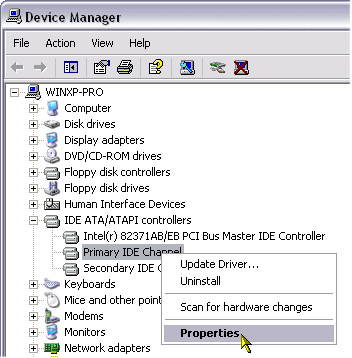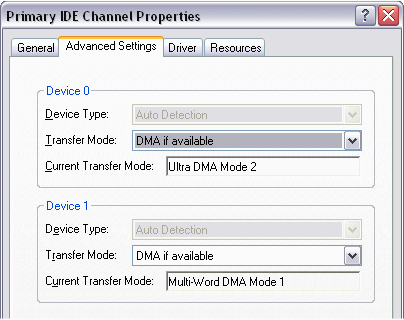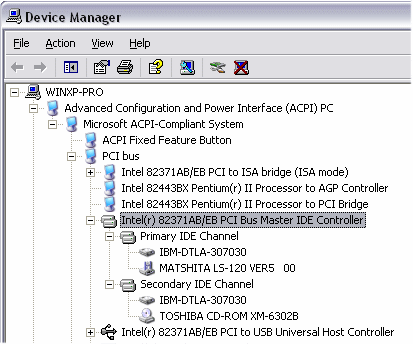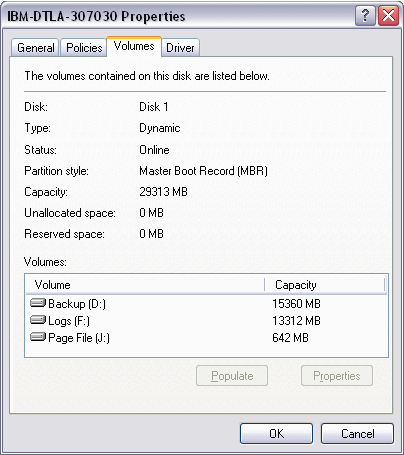Чтобы посмотреть в каком режиме DMA работают ваши диски, вам необходимо открыть Панель Управления -> Система -> Оборудование -> Диспетчер устройств и посмотреть свойства контроллеров IDE ATA/ATAPI. Дважды кликните на контроллерах IDE ATA/ATAPI для открытия их списка, кликните правой кнопкой на записях Primary IDE Channel и Secondary IDE Channel (поочередно) и откройте пункт Свойства в появившемся меню
Далее вам необходимо выбрать закладку Дополнительные параметры, вы увидите текущие режими передачи. Для того, чтобы изменить значения, вам необходимо выбрать нужный параметр в выпадающей менюшке. Замечание: Режим DMA является оптимальным, но некоторые CD-ROM не работают корректно в режиме DMA, так что если вы обнаружите, что ваш CD-ROM исползует режим PIO, то можете попробовать включить режим DMA, однако, если он начнет работать некорректно, то верните его в режим PIO. Если вы хотите узнать какое устройство (жесткий диск или же CD-ROM) использует какой канал, то можете зайти в закладку Вид в Диспетчере задач и выбрать опцию Устройства по подключению.
Также вы можете посмотреть на каком физическом диске находится какой раздел диска, для этого нужно нажмать правой кнопкой на том диске, свойства которого выхотите посмотреть, выберите Свойства -> Тома и нажмите кнопку Заполнить.
UDMA66Согласно корпорации Microsoft, режим UDMA66 отключен по умолчанию в компьютерах, собранных на базе чипсетов Intel, поддерживающих UDMA66. Для того, чтобы включить режим UDMA66, вам необходимо проделать следующие операции:
Добавьте следующий ключ:
После перезагрузки Windows, режим UDMA66 будет включен, если он поддерживается вашим компьютером.
Теги:
Комментарии посетителей
Комментарии отключены. С вопросами по статьям обращайтесь в форум.
|
|